管理人が現在利用しているマンションの共用インターネット。
無料なのは有難いのですが、とにかく遅い。
そこで「RAKUTEN Unlimit」+「モバイルルーター」の組み合わせで、
2,980円(税別)/月のインターネット環境の構築
に挑戦することに。
結果は、エリアの問題で楽天回線に固定接続できずに計画は失敗となってしまいました。
しかし、今後の為にも試行錯誤した内容を備忘録として残します。
同じチャレンジをしたいと思っている方の助けになれば幸いです。
この記事は
楽天モバイルを固定回線化して利用したい
固定回線化のためのノウハウを知りたい
Ateerm MR04LN で、楽天モバイルを使いたい
と言った方にピッタリの内容です。
ハンドルネーム:しまぴ
お仕事:職歴30年超、フリーのカスタマーエンジニア。
今までにセットアップしたパソコンは、数千台。(数えてないけど、多分)
導入経験OS:MS-DOS、DOS/V、OS/2、Windows3.1、Windows95以降のWindows(クライアント)、WindowsNT4.0Server以降のWindows(サーバー)、Linux等。
モバイルルーターの選定
楽天モバイルの固定回線化のために必要になるのが、モバイルルーターです。
モバイルルーターと自宅のWi-Fiルーターを有線接続すれば、現在使用中のインターネット回線と楽天モバイル回線を置換えることが出来ます。
今回は、予算の都合もあり、モバイルルーターは中古品を使う事に。
以下の条件で探してみました。
- 楽天モバイルで使える
- 有線接続ができる
- ある程度信頼できるメーカー
- なるべくお手頃価格
上記の条件で探してみると、この機器が一番合いそうです。
NEC MR04LN(クレードル付き)
(メーカーの製品情報ページへリンクしています)
- 楽天モバイルで使える
SIMフリーなので、通信事業者を選ばない - 有線接続ができる
クレードルに100BASE-TのLANポートがある - ある程度信頼できるメーカー
安心のNEC - なるべくお手頃価格
中古品の相場が、5~7,000円位とまあまあお手頃
今回使うモバイルルーターは、これに決定です。

家庭の無線LANを使わない方であれば、楽天モバイルで
Wi-Fiルーター実質0円キャンペーンを実施していますので、これを狙うのもいいかもしれません。(2023年2月現在)
この機種は最大16台の同時接続が可能なので、家庭で使う分には十分だと思いますよ。
楽天モバイルの契約
楽天モバイルは、Webでの申し込みとなります。
シンプルなワンプランなので、特に迷うこともありません。
楽天市場で使っているアカウントで契約が出来るのもお手軽で良いです。
契約・解約手数料が無料なので、思ったようなパフォーマンスが出なければ、解約するといった使い方もアリかと。
更に、楽天ポイントのプレゼントもありますので、ポイント付与後ならいつ解約してもノーダメージです。
モバイルルーターにSIMカードを装着
SIMカードの準備
まずはSIMカードをカードの台座から取り出します。
今回使用するモバイルルーター「Aterm MR04LN」のSIMスロットは、「microSIM」サイズに対応しています。
SIMカードを土台から慎重に取り外します。
この時、「microSIM」の切れ込みのところで取り外してね。


下の写真の例は「nanoSIM」にしてしまった悪い例・・・(汗
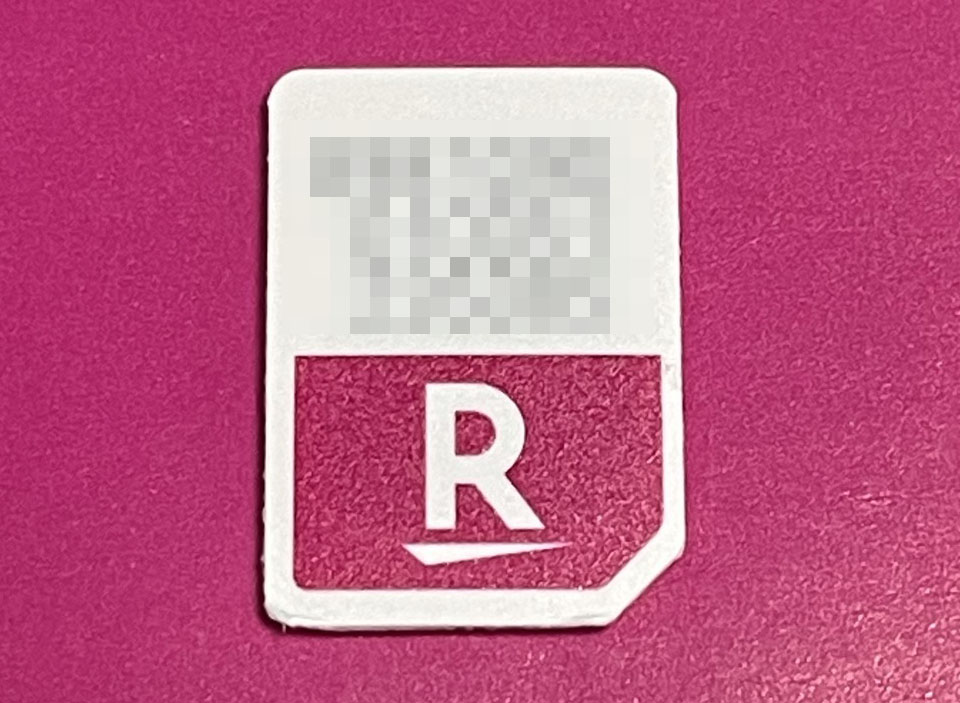
MR04LNの準備
SIMが取り外せたら、「MR04LN」の背面カバーを外して「microSIM1」と記載があるスロットにmicroSIMを差し込みます。




再び背面カバーを取り付けたら、電源オン!!
起動したら、お次は設定に入ります。
モバイルルーターの設定とテスト
楽天モバイルのAPNを設定
モバイルルーターの画面を使用して設定していきます。
「設定」>「APN設定」>「SIM1」>「新規追加」と進めていきます。
各項目に以下の様に入力していきます。
| サービス名 | Rakuten(※好きな名前で良いです。) |
| APN | rakuten.jp |
| 認証方式 | CHAP |
入力が終わったら、画面上部の「登録」をタップします。
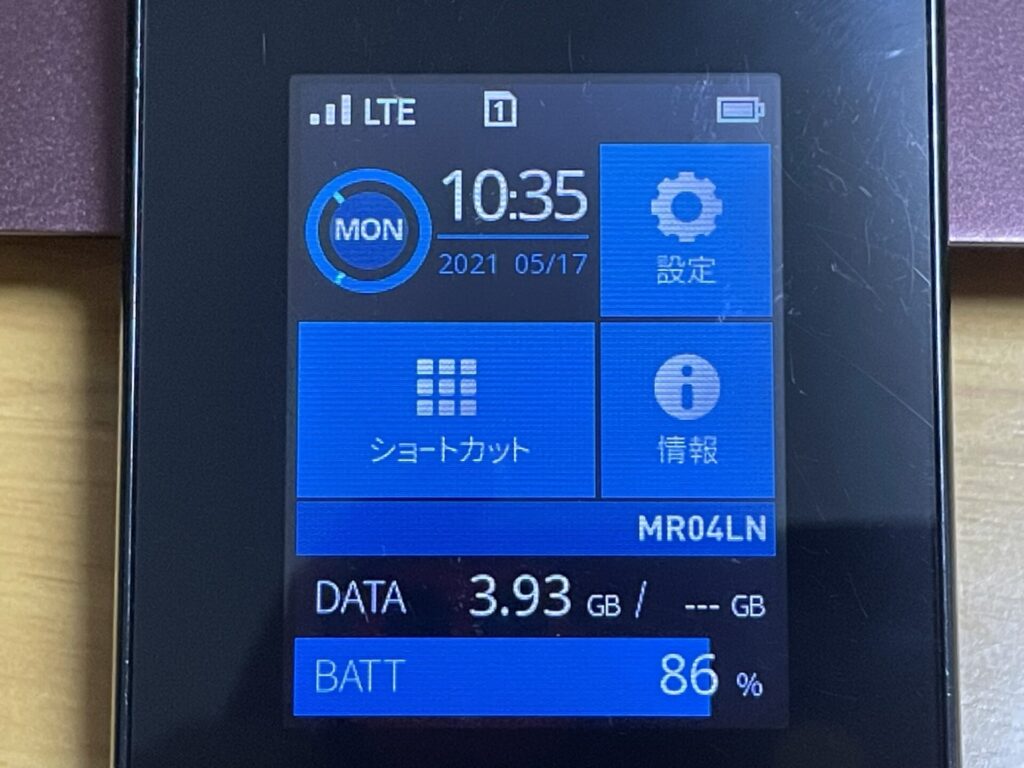


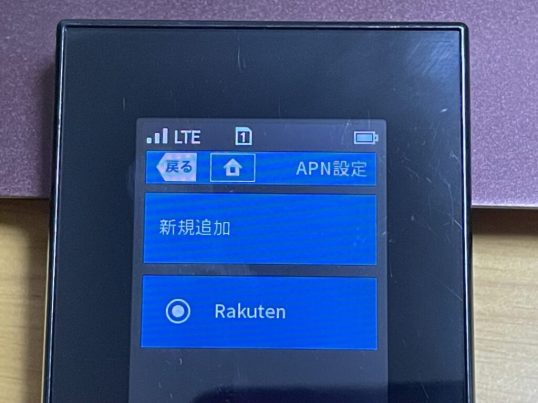
(写真は一度設定しているので「Rakuten」が存在)
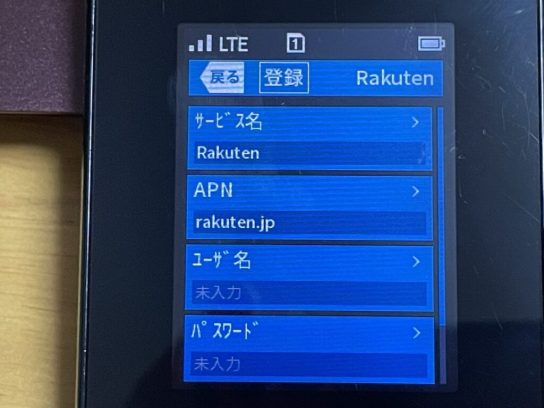
「APN」:rakuten.jp(「ユーザー名」「パスワード」は空欄)

「認証方式」:CHAP、その後「登録」をタップして設定を保存する
楽天回線の接続テスト
次に接続確認をしましょう。
ホーム画面から「ショートカット」>「WAN側接続確認」と進めていきます。
「WAN側接続確認を行いますか?」>「はい」
「正常に接続されています」と表示されれば、無事、LTE回線に接続された状態です。



無線LANルーターに接続
設定が終わったので、現在使用中のインターネット回線と置き換えてみます。
無線LANルーターの「WAN」ポートと、クレードルのLANポートを接続!
さて、テスト開始です。
iPhone を自宅のWi-Fiに接続し、アプリ「RBB SPEED」で回線速度を測ってみると・・・
上り:9.74Mbps
下り:3.83Mbps ※2021/5/5 12:10 頃
・・・・・・思ったより速度が出てないな・・・・・(小汗)
上りが貧弱なのは仕方ないとして、下りはもう少し速度が出ててもよいような気がする・・・。
同じ時間帯でY!Mobile 回線(LTE)の場合、20Mbps前後は出ています。
(Y!MobileのSIMをセットしたiPhoneで計測)
でも、共有インターネットよりはマシかな?という事で、数日テストをしてみる事に。
残念なお知らせ
モバイルルーターのテストを開始した翌日、楽天モバイルから一通のメールが届きました。
件名:『パートナー回線エリア(国内)のデータ残量のお知らせ』
もう、件名からして嫌な予感しかないですね・・・。
メールを開いてみました。
ハイ、そうです、その通りです。
『現時点のデータ残量 0MB』
5GB/月のデータを、わずか一日ですべて使いきってました。
つまり、「楽天回線ではなく、パートナー回線に繋がっていた」という事ですね。

楽天モバイルのHPで確認すると、自宅はカンペキに楽天回線エリアだったので、接続先は楽天回線だと信じて疑っていなかったのが裏目に出ました。
建物内は電波が弱くなりやすいので、要注意です。
BAND3固定用設定
とりあえず、自宅の回線を元の共有インターネット回線に戻して、モバイルルーターの確認です。
楽天モバイルは、2つの周波数帯域を使用しており、
BAND3:楽天回線
BAND18:パートナー回線(au)
となっているそうなので、今接続されているのが「BAND18」という事になるのでしょう。
これを「BAND3 だけに接続する」ように設定をすれば良さそうです。
クレードルとパソコンをLAN線で接続して、ブラウザから詳細情報を確認していきます。
価格コムの口コミで、MR04LNでのBAND3 固定方法を解説しているスレッドを発見したので、ここを参考に進めてみます。
(参考サイト:『rakuten unlimit BAND3固定してみました』 のクチコミ掲示板)
「基本設定」>「接続先設定(3G/LTE)」>「高度な設定」>「ネットワーク設定」
と進み、
- 国際ローミング
>使用する - ネットワークモード
>LTE - 接続方法
>手動検索
と入力し、「検索」をクリック。
しばらく待って、
「440 11」
と表示されたら、それを選択する。
・・・との事ですが、しばらく待つと、元の画面に戻ってしまいます。
何度か試してみましたが、同じです。
「もしかして、手動検索できない?」
試しに、モバイルルーターの本体側で同じ作業をしてみます。
「検索」・・・・・・・
『接続先が見つからない』旨のメッセージが・・・!
BAND3固定が出来ず・・・断念!
もう一度、パソコンから管理画面を開き、通信ログを確認してみます。
ぱっと見で分かる情報はないけど、接続情報のログは残っているので解析できないかと調べてみると、MR04LNの通信ログから接続しているバンドを確認する方法を解説したサイトを見つけました。
(参考URL:http://kzcn.jugem.jp/?eid=37)
ここを参考に、ログから接続先を見てみると・・・・・・
ハイ、やっぱね。
今現在も「BAND18:パートナー回線」に繋がっています。
えーーーーっと・・・・、つまりは、
- 自動接続すると、パートナー回線(BAND18)に繋がる。
- 手動検索で楽天回線を検索してもルーターでは見つけることができない。
= 自宅の固定回線としては、5GB/月 しか使えない
= 楽天モバイル固定回線化計画頓挫。
という結論に達しました。
楽天モバイル固定回線化 まとめ
今回の結果については残念ですが、もちろん楽天モバイルが悪いのではありません。
居住地がもう少し都心部であれば、最高の結果になった可能性もあるのですが、
「福岡市近郊」という、絶妙な田舎加減
が悔やまれます。

楽天モバイルの回線(BAND3)は、1.7GHz帯という、高い周波数帯域を使用しています。
パートナー回線(BAND18)の800MHzと比べると、障害物に弱い特性があるので室内などでは電波が弱くなってしまいます。
今回の原因もその辺りにありそう・・・。
「いつか福岡市内に引っ越したら、再チャレンジするぞ!」と、固く胸に誓った管理人でした。
では、また!





コメント